vfp表单所有习题参考答案
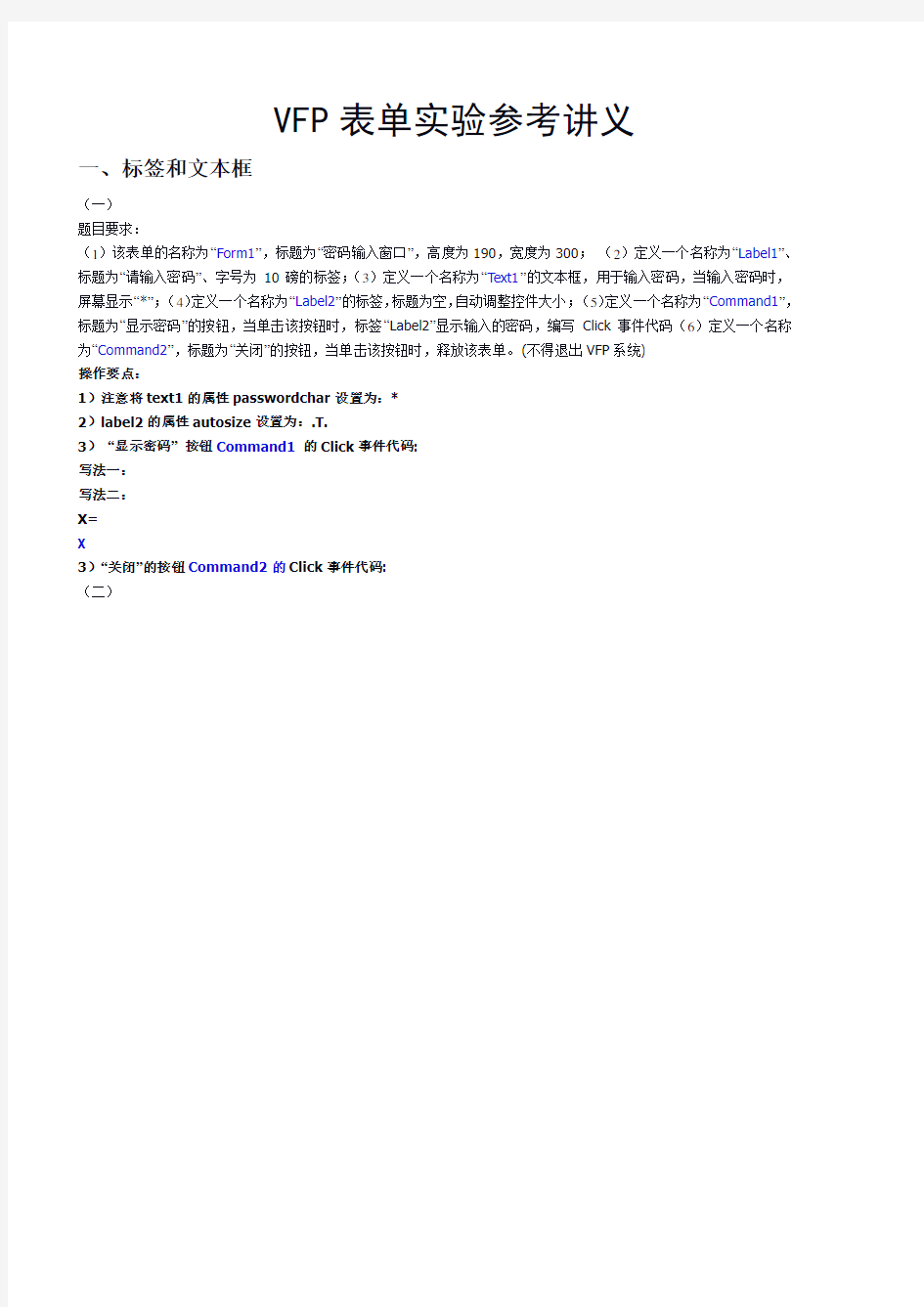
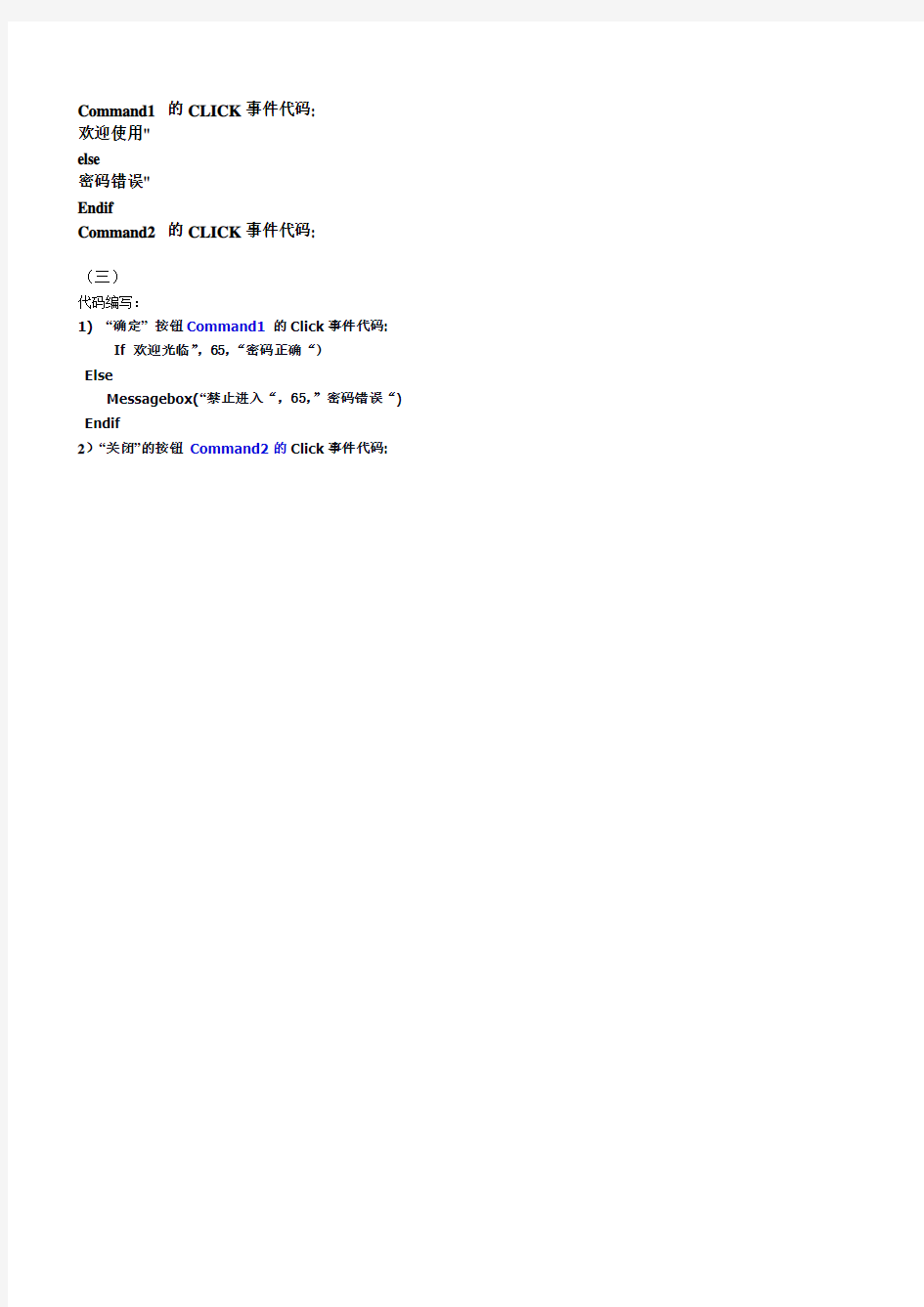
VFP表单实验参考讲义
一、标签和文本框
(一)
题目要求:
(1)该表单的名称为“Form1”,标题为“密码输入窗口”,高度为190,宽度为300;(2)定义一个名称为“Label1”、标题为“请输入密码”、字号为10磅的标签;(3)定义一个名称为“Text1”的文本框,用于输入密码,当输入密码时,屏幕显示“*”;(4)定义一个名称为“Label2”的标签,标题为空,自动调整控件大小;(5)定义一个名称为“Command1”,标题为“显示密码”的按钮,当单击该按钮时,标签“Label2”显示输入的密码,编写Click事件代码(6)定义一个名称为“Command2”,标题为“关闭”的按钮,当单击该按钮时,释放该表单。(不得退出VFP系统)
操作要点:
1)注意将text1的属性passwordchar设置为:*
2)label2的属性autosize设置为:.T.
3)“显示密码”按钮Command1的Click事件代码:
写法一:
写法二:
X=
X
3)“关闭”的按钮Command2的Click事件代码:
(二)
Command1 的CLICK事件代码:
欢迎使用"
else
密码错误"
Endif
Command2 的CLICK事件代码:
(三)
代码编写:
1)“确定”按钮Command1的Click事件代码:
If 欢迎光临”,65,“密码正确“)
Else
Messagebox(“禁止进入“,65,”密码错误“) Endif
2)“关闭”的按钮Command2的Click事件代码:
(四)
代码编写:
1)“确定”按钮Command1的Click事件代码:
r=
s=*r*r
messagebox(str(s,5,2),65,”面积”)
2) “关闭”的按钮Command2的Click事件代码:
(五)
题目要求:
(1) 该表单的名称为“Form1”,标题为“温度转换”,高度为260,宽度为400;2) 定义一个名称为“Label1”标题为“摄氏温度”的标签;再定义一个名称为“Label2”标题为“华氏温度”的标签,两个标签的字号均为11磅;3) 定义一个名称为“Text1”的文本框,用于输入摄氏温度,再定义一个名称为“Text2”的文本框,具有只读属性,用于显示华氏温度; 4) 定义一个名称为“Command1”,标题为“转换”的按钮,当单击该按钮时,将输入的摄氏温度转换成华氏温度并显示在Text2文本框中,编写其Click事件代码;其中:华氏温度=9/5*摄氏温度+32 5) 定义一个名称为“Command2”,标题为“关闭”的按钮,当单击该按钮时,释放该表单(不得退出VFP系统)。
操作要点:
1)文本框text2的readonly属性设置为.T.
2)“转换”按钮Command1的Click事件代码:
X=Val(
9/5*X+32
2)“关闭”的按钮Command2的Click事件代码:
(六)
题目要求:
(1)该表单的名称为“Form1”,标题为“计算”,高度为260,宽度为400;(2)定义三个文本框,从左到右名称分别为“Text1”、“Text2”和“Text3”,其中“Text1”、“Text2”用于输入两个数,“Text3”用于显示“Text1”和“Text2”中两数之和;(3)定义一个名称为“Label1”的标签,标题为“+”;(4)定义一个名称为“Label2”的标签,标题为“等于”;(5)定义一个名称为“Command1”,标题为“确定”的按钮,当单击该按钮时,文本框“Text3”中显示“Text1”和“Text2”中两数之和;(6)定义一个名称为“Command2”,标题为“关闭”的按钮,当单击该按钮时,释放该表单(不得退出VFP系统)
操作要点:
1)“确定”按钮Command1的Click事件代码:
X=Val(
Y=Val(
X+Y
2)“关闭”的按钮Command2的Click事件代码:
(七)
题目要求:
(1)该表单的名称为“Form1”,标题为“奇偶判断”,高度为260,宽度为400;(2)定义一个名称为“Label1”标题为“请输入一个数”的标签;(3)定义一个名称为“Label2”标题为“结果”的标签;(4)定义一个名称为“Text1”的文本框;(5)定义一个名称为“Text2”的文本框,具有只读属性(6)定义一个名称为“Command1”,标题为“判断”的按钮,当单击该按钮时,若Text1文本框输入的为偶数,则在Text2文本框中显示“这是一个偶数”,否则显示“这是一个奇数”,编写其Click事件代码;(7)定义一个名称为“Command2”,标题为“关闭”的按钮,当单击该按钮时,释放该表单(不得退出VFP系统) 操作要点:
1)“判定”按钮Command1的Click事件代码:
X=Val MOD(X,2)=0
这是一个偶数!”
ELSE
这是一个奇数!”
ENDIF
2)“关闭”的按钮Command2的Click事件代码:
(八)
代码编写:
1)“计算”按钮Command1的Click事件代码:
x=this
2)“关闭”的按钮Command2的Click事件代码:
(九)
代码编写:
1)“产生随机数”按钮Command1的Click事件代码:
法一:
x=int(1000*rand())
if x>=100
Endif
法二:
x=int(900*rand())+100
2) “判别”按钮Command2的Click事件代码:
X
If mod(x,2)=0
T“偶数“
Else
T“奇数“
endif
3)“关闭”的按钮Command3的Click事件代码:
(十)
题目要求:
(1)该表单的名称为“Form1”,标题为“颜色设置”,高度为260,宽度为400;(2)定义一个名称为“Label1”标题为“红”的标签;(3)定义一个名称为“Label2”标题为“绿”的标签;(4)定义一个名称为“Label3”标题为“蓝”的标签;(5)定义三个名称分别为“Text1”、“Text2”、“Text3”的文本框;(6)定义一个名称为“Command1”,标题为“设置为表单背景色”的按钮,当单击该按钮时,表单背景色设置为用3个文本框中数字组成的rgb颜色,编写Click事件代码;(7)定义一个名称为“Command2”,标题为“关闭”的按钮,当单击该按钮时,释放该表单(不得退出VFP系统) 。
操作要点:
1)Command1的Click事件代码:
X=Val(
Y=Val(
Z=Val(
=RGB(X,Y,Z)
2)“关闭”的按钮Command2的Click事件代码:
二、列表框
(十一)
题目要求:
(1)该表单的名称为“Form1”,标题为“列表框应用”,高度为260,宽度为400;
(2)定义一个名称为“LABEL1”,标题为“你的选择是”的标签;
(2)定义一个名称为“TEXT1”的文本框,具有只读属性;
(3)定义一个名称为“List1”的列表框,数据来源类型为值,列表项的来源设置为“神州5号,神州6号,嫦娥1号”,当选中列表项后,选中的项显示在文本框中,编写其CLICK事件代码。
(4)定义一个名称为“Command1”,标题为“关闭”的按钮,当单击该按钮时,释放该表单(不得退出VFP系统)。
操作要点:
1)TEXT1的只读设置: READONLY属性设为.T.
2)LIST1的ROWSOURCETYPE属性选择”1--值”,ROWSOURCE属性里写上“神州5号,神州6号,嫦娥1号”
注意:分隔的逗号全部是英文逗号!!!
3)列表框LIST1的CLICK事件代码:
或
4)“关闭”按钮Command1的Click事件代码:
(十二)
题目要求:
(1)该表单的名称为“Form1”,标题为“风景区添加”,高度为260,宽度为400;(2)定义一个名称为“Text1”的文本框,字体为10磅字;(3)定义一个名称为“List1”的列表框,数据来源类型为1,列表项的来源设置为“泰山,黄山” (4)定义一个名称为“Command1”,标题为“添加”的按钮,当单击该按钮时,文本框中输入的内容添加到列表框最后,编写其Click 事件代码;(5)定义一个名称为“Command2”,标题为“关闭”的按钮,当单击该按钮时,释放该表单(不得退出VFP系统)。代码编写:
1)“添加”按钮Command1的Click事件代码:
2)“关闭”的按钮Command2的Click事件代码: (十三)
题目要求:
(1)该表单的名称为“Form1”,标题为“我的表单”,高度为260,宽度为400;(2)定义一个名称为“List1”列表框,字号为11磅,用于显示偶数;(3)定义一个名称为“Command1”,标题为“开始”的按钮,当单击该按钮时,将1到100之间的偶数显示在列表框“List1”中,编写其Click事件代码;(4)定义一个名称为“Command2”,标题为“关闭”的按钮,当单击该按钮时,释放该表单(不得退出VFP系统)。
代码编写:
1)“开始”按钮Command1的Click事件代码:
FOR N=2 TO 100 STEP 2
注意:因为列表框的默认类型为字符型,所以加数字进去时要使用函数转换。
2)“关闭”的按钮Command2的Click事件代码:
(十四)
题目要求:
1) 表单的名称为“Form1”,标题为“列表框应用”,高度为260,宽度为400;2) 定义一个名称为“Label1”标题为“你选中的项是”的标签;3) 定义一个名称为“Text1”的文本框,具有只读属性;4) 定义一个名称为“List1”的列表框,数据来源类型为“值”,项的来源为“ A,B,C,D,E”,当选中列表项后,选中的项显示在文本框中,编写其Click事件代码;6) 定义一个名称为“Command1”,标题为“关闭”的按钮,当单击该按钮时,释放该表单(不得退出VFP系统)。
代码编写:1)列表框List1的Click事件代码:
X=)“关闭”的按钮Command1的Click事件代码:
(十五)
操作要点:
1)“添加到右边”按钮Command1的Click事件代码:
2)“关闭”按钮Command2的Click事件代码:
三、组合框
(十六)
题目要求:
1) 该表单的名称为“Form1”,标题为“课程选择”,高度为260,宽度为400;2) 定义一个名称为“Combo1”的下拉组合框,数据来源类型为1,列表项的来源设置为“计算机基础,高等数学,大学英语”,编写其Click事件代码,使得选中的列表项显示在文本框中;3)定义一个名称为“Text1”的文本框,字体为12磅字,用于显示列表框选中的列表项;4)定义一个名称为“Command1”,标题为“关闭”的按钮,当单击该按钮时,释放该表单(不得退出VFP系统)。
操作要点:
1)下拉组合框Combo1的Click事件代码:
X=)“关闭”的按钮Command1的Click事件代码:
(十七)
题目要求:
1) 该表单的名称为“Form1”,标题为“成绩表单”,高度为260,宽度为400;2) 将考生文件夹下的自由表添加到表单的数据环境中;3) 定义一个名称为“Combo1”下拉列表框,数据来源类型为“字段”,数据项的来源为cj表中“姓名”字段;
4) 定义一个名称为“Text1”的文本框;5)编写下拉列表框的“Click”事件代码,将选中学生所对应的成绩显示在文本框中;6) 定义一个名称为“Command1”,标题为“关闭”的按钮,当单击该按钮时,释放该表单(不得退出VFP系统)。
操作要点:
1)下拉列表框Combo1的Click事件代码:
成绩
2)“关闭”的按钮Command1的Click事件代码:
四、复选框
(十八)
(法1)Check1 的Value属性值初始为数值型.
复选框Check1的Click事件代码:
IF ELSE
(法2)Check1 的Value属性值初始为逻辑型.
复选框Check1的Click事件代码:
IF
(十九)
题目要求:
(1) 表单的名称为“Form1”,标题为“设置窗口”.
(2)定义一个名称为“Label1”、标题为“请输入内容”的标签,字体为加粗、楷体14磅字。(3)定义一个名称为“Text1”高度适中的文本框,Value值为“请观察效果”;(4)定义一个名称为“Check1”,标题为“文本框背景为红色”、Value值为.F.的复选框,当选中该复选框时,“Text1”背景为红色(RGB值为255,0,0),当未选中该复选框时,“Text1”背景为白色(RGB 值为255,255,255);(5)定义一名称为“Check2”,标题“文本框前景为蓝色”、Value值为.F.的复选框,当选中该复选框时,“Text1”前景为蓝色(RGB值为0,0,255),未选中该复选框时,“Text1”前景为黑色(RGB值为0,0,0) (6)定义一个名称
为“Command1”,标题为“关闭”的按钮,当单击该按钮时,释放该表单(不退出VFP系统)。
操作要点:
1)复选框Check1的Click事件代码:
IF ELSE
2)复选框Check2的Click事件代码:
IF ELSE
. ForeColor =RGB(0,0,0)
ENDIF
说明:因为题目要求将CHECK1和CHECK2的初值设为.F.,所以代码里要把复选框写成相应的逻辑型。
五、选项按钮组
(二十)
(1)该表单的名称为“Form1”,标题为“我的表单”,高度为260,宽度为400;
(2)定义一个名称为“LABEL1”,标题为“请输入文本内容”的标签,字号为楷体,加粗,14磅字。
(3)定义一个名称为“TEXT1”的文本框,字号为16磅字,用于输入文本;
(4)定义一个名称为“LABEL2”,标题为“请选择字体”的标签,字体为黑体,加粗,12磅字。
(5)定义一个名称为“OPTIONGROUP1”的选项按钮组,标题依次为“宋体”、“隶书”、“黑体”、“幼圆”,当选中某个按钮时,文本框中的字体发生相应的变化,用DO CASE结构编写CLICK事件代码。
(6)定义一个名称为“Command1”,标题为“关闭”的按钮,当单击该按钮时释放该表单(不得退出VFP系统)。
操作要点:
1)选项按钮组OPTIONGROUP1的CLICK事件代码:
do case
case =1
宋体"
case =2
隶书"
case =3
黑体"
case =4
幼圆"
Endcase
注意:
2)关闭按钮COMMAND1的CLCK事件代码:
(二十一)
题目要求:
(1)该表单的名称为“Form1”,标题为“字符转换”,高度为260,宽度为400;
(2)定义一个名称为“Label1”、标题为“请输入字符串”的标签,字体为加粗12磅字;
(3)定义一个名称为“Text1”的文本框,字体为10磅字,用于输入字符串;
(4)定义一个名称为“OptionGroup1”的选项按钮组,2个按钮的标题顺序为“转成大写”、“转成小写”,当选中某个按钮时,文本框输入的字符串发生相应的变化,编写“OptionGroup1”的Click事件代码;
(5)定义一个名称为“Command1”,标题为“关闭”的按钮,当单击该按钮时,释放该表单(不得退出VFP系统)
操作要点:
1)选项按钮组OPTIONGROUP1的CLICK事件代码:
do case
case =1
case =2
thi
Endcase
2)关闭按钮COMMAND1的CLICK事件代码:
六、命令按钮组
(二十二)
题目要求:
(1)该表单的名称为“Form1”,标题为“学生成绩查询”,高度为260,宽度为400;
(2)将添加到表单的数据环境中
(3)将xscj表各字段拖至表单上;
(4)定义一个名称为“Command Group1”的命令按钮组,4个按钮的标题顺序为“第一条”、“上一条”、“下一条”、“最后一条”当选中某个按钮时,文本框中字符串发生相应的变化,编写“CommandGroup1”的Click事件代码.
操作要点:
右击命令按钮组,在弹出的快捷菜单上选生成器,弹出“命令组生成器”对话框
选“布局”选项卡,按钮布局:水平
按钮组各命令按钮的CLICK事件代码如下:
1)COMMAND1的CLICK事件代码:
go 1
2)COMMAND2的CLICK事件代码:
skip -1
3)COMMAND3的CLICK事件代码:
Skip 1
4)COMMAND4的CLICK事件代码:
go bottom
七、微调控件
(二十三)
操作要点:
1)把spinner1的increment属性设置为,spinnerhighvalue设为40,spinnnerlowvalue设为6
1)Spinner1的interactivechange事件代码:
2)关闭按钮COMMAND1的CLICK事件代码:
代码编写:
1)“设置为表单背景色”按钮COMMAND1事件代码为:
x
=rgb(x,y,z)
2)关闭按钮COMMAND1的CLICK事件代码:
七、计时器
(二十五)
题目要求:
(1)该表单的名称为“Form1”,标题为“欢迎光临”,高度为260,宽度为400;
(2)定义一个名称为“LABEL1”,标题为“2008北京奥运”的标签,字号为12的加粗蓝色字体(RGB值为0,0,255);
(3)定义一个名称为“TIMER1”的计时器,Enabled为.F. ,Interval的值为500,编写Timer事件代码,使得每执行一次代码标签上移10;
(4)定义一个名称为“Command1”,标题为“开始”的按钮,当单击该按钮时,标签LABEL1中的内容逐渐向表单上方移动;
(5)定义一个名称为“Command2”,标题为“关闭”的按钮,当单击该按钮时,释放该表单(不得退出VFP系统)。
操作要点:
1)TIMER1按钮的TIMER事件代码为:
Command1按钮的CLICK事件代码为:
2)“关闭”的按钮Command2的Click事件代码:
注意:1)不要忘记设置TIMER1的INTERV AL
2)执行过程:开始按钮的CLICK事件代码为激活时钟TIMER1,由TIMER1的CLICK事件代码控制标签的移动。
(二十六)
代码编写:
1)时钟TIMER1按钮的TIMER事件代码为:
2)“开始“按钮Command1的CLICK事件代码为:
.
3)“关闭”按钮Command2的Click事件代码:
操作要点:
1)自动居中,把label2的aligenment属性设为2-中央
2)把label2的caption属性设为空
3)把timer1的interval属性设为1000,并在timer1的timer事件代码里写:
4)“关闭”按钮Command2的Click事件代码:
八、页框
(二十八)
题目要求:
(1)该表单的名称为“Form1”,标题为“页框演示”,高度为260,宽度为400;
(2)定义一个名称为“Pageframe1”的页框,含有两个页面,分别为“系统编辑”和“退出系统”。
(3) 在第一个页面中定义一个名称为“Command1”,标题为“开始”的按钮;
(4)在第二个页面中定义一个名称为“Command2”,标题为“关闭”的按钮,当单击该按钮时,释放该表单(不得退出VFP 系统)。
操作要点:
1)“放大”按钮CLICK事件代码:
2)“缩小”按钮CLICK事件代码:
endif
3)“还原”按钮CLICK事件代码:
ze=9
九、数据环境
(三十)
代码编写:
1)“查询”按钮Command1的Click事件代码: G
3)“关闭”按钮Command2的Click事件代码:
代码编写:
1)组合框combo1的click事件代码:
2)“关闭”按钮Command2的Click事件代码:
(三十二)
1)“commandgroup1”的click事件代码:
n=
do case
case n=1
if .not. bof()
skip -1
endif
case n=2
if .not. eof()
skip
endif
if eof()
skip -1
endif
endcase
2)“关闭”按钮Command2的Click事件代码:
VFP程序设计题
第2题:编制一个表单完成计数器计数显示功能(界面如图例所示,图例文件为*.JPG)。
具体要求如下:
1.表单的边框为固定对话框,运行时自动居中,不可移动;
2.表单初始显示状态为全零“00:00:00”;
3.按“计数”按钮后,自动以秒为单位从零开始计数(设:时的计数属性名为F,分的计数属性名为H,秒的计数属性名为S)并在表单上动态显示;
4.按“停止”按钮后暂停计数,按“计数”按钮可以继续计数;
参考答案:
1.表单的标题属性Caption设置为“计数器”;
2.表单的BorderStyle属性为“2—固定对话框”,自动居中属性AutoCenter为.T.。
3.表单的Movable属性为.F.;
4.时钟控件Timer1的Interval属性为1000。
5.表单的Form1的Init事件代码:
STOR 0 TO ,,
6.“计数”按钮Command1的Click事件代码:
7.“停止”按钮Command2的Click事件代码:
8.时钟控件Timer1的Timer事件代码:
=+1
IF =60
=+1
=0
ENDIF
IF =60
=+1
=0
ENDIF
IF =60
=+1
=0
ENDIF
HH=IIF>=10,STR,2),'0'+STR,1))
FF=IIF>=10,STR,2),'0'+STR,1))
SS=IIF>=10,STR,2),'0'+STR,1))
第3题:编制一个表单完成表文件“学生.dbf”内容的只读浏览显示功能(界面如图例所示)。
具体要求如下:
1.表单的边框为固定对话框,运行时自动居中,不可移动;
2.表单初始显示内容为表文件“学生.dbf”的首记录;
3.表单内容将以10秒为间隔自动刷新,即自动顺序向后翻记录,当翻至表底时,将自动回到首记录循环翻动。
参考答案:
1.表单的标题属性Caption设置为“学生表内容只读浏览”;
2.表单的BorderStyle属性为“2—固定对话框”,自动居中属性AutoCenter为.T.;
3.表单的Movable属性为.F.;
4.时钟控件Timer1的Interval属性为10000。
5.表单的Form1的Init事件代码:
("READONL Y",.T.,"TEXTBOX")
GO TOP
6.时钟控件Timer1的Timer事件代码:
SKIP
IF EOF()
GO TOP
ENDIF
第4题:编制一个表单完成表文件“学生.dbf”内容的只读浏览显示功能(界面如图例所示)。
具体要求如下:
1.表单的边框为单线边框,运行时自动居中;
2.表单初始显示内容为表文件“学生.dbf”的首记录;
3.当按“前翻”“后翻”“首记录”“末记录”按钮时,表单将自动显示相应记录的内容;
4.当翻至表头或表底时,将自动设置相应按钮不可访问。
参考答案:
1.表单的标题属性Caption设置为“学生表内容只读浏览”;
2.表单的BorderStyle属性为“1—单线边框”;自动居中属性AutoCenter为.T.
3.表单的Form1的Init事件代码:
("READONL Y",.T.,"TEXTBOX")
GO TOP
4.“首记录”按钮Command1的Click事件代码:
go top
5.“前翻”按钮Command2的Click事件代码:
skip -1
if bof()
f.
=.f.
endif
6.“后翻”按钮Command3的Click事件代码:
skip
if eof()
endif
7.“末记录”按钮Command4的Click事件代码:
go bottom
第7题:编制一个表单完成表文件“成绩.dbf”内容的查询显示功能(界面如图例所示)。
具体要求如下:
1.表单的边框为固定对话框,运行时自动居中;
2.当用户在组合框(下拉列表)选择班级(学号的左三位)后,表单将自动显示对应班级的所有学生的总平均成绩;
3.按“退出”按钮时,自动关闭表单。
参考答案:
1.表单的标题属性Caption设置为“查询并显示指定班级的总平均成绩”;
2.表单的BorderStyle属性为“2—固定对话框”;自动居中属性AutoCenter为.T.。
3.组合框Combo1的Init事件代码:
SET TALK OFF
INDEX ON LEFT(学号,3) TO XH UNIQUE
SCAN
(LEFT(学号,3))
ENDSCAN
SET INDEX TO
4.组合框Combo1的Click事件代码:
BJ=
A VERAGE FOR LEFT(学号,3)=BJ 成绩TO CJ
5.“退出”按钮Command1的Click事件代码:
第8题:编制一个表单完成数字时钟显示功能(界面如图例所示)。
具体要求如下:
1.表单的位置在左上角,可移动,表单的边框为无边框;
2.表单将自动以1秒间隔动态显示系统时间;
参考答案:
表单的标题属性Caption设置为“数字时钟”;
表单的位置属性Left为0;Top为0;Movable为.T.;
表单的BorderStyle属性为“0—无边框”;
时钟控件Timer1的Interval属性为1000。
文本框Text1的背景色Backcolor为RGB(255,255,255);FONTNAME为“隶书”。
时钟控件Timer1的Timer事件代码:
s=substr(time(),1,2)
f=substr(time(),4,2)
m=substr(time(),7,2)
第10题:编制一个表单完成表文件“成绩.dbf”和“课程.dbf”内容的查询显示功能(界面如图所示)。
具体要求如下:
1.表单运行时自动居中,不可移动;
2.当用户在组合框(下拉列表)选择课程后,表单将自动显示该课程的总平均成绩;
3.按“退出”按钮时,自动关闭表单。
参考答案:
1.表单的标题属性Caption设置为“查询并显示指定课程的总平均成绩”;
2.表单的自动居中属性AutoCenter为.T.;
3.表单的Movable属性为.F.;
4.组合框Combo1的RowSouceType属性为“6-字段”,RowSouce属性为“课程.课程名”。
5.组合框Combo1的Click事件代码:
SET TALK OFF
SELECT 课程
KCH=课程号
SELECT 成绩
A VERAGE FOR 课程号=KCH 成绩TO CJ
6.“退出”按钮Command1的Click事件代码:
第11题:编制一个表单完成表文件“学生.dbf”内容的信息查询功能(界面如图例所示)。
具体要求如下:
表单的边框为固定对话框,运行时自动居中,不可移动;
表单的文本框中输入需查询学生的学号。
参考答案:
1.表单的标题属性Caption设置为“学生表信息查询”;
2.表单的BorderStyle属性为“2—固定对话框”,自动居中属性AutoCenter为.T.;
表单的Movable属性为.F.;
标签Label2的Forecolor属性为“255,255,255”;FontSize属性为“16”;
表单的Form1的Init事件代码:
use 学生
("visible",.f.)
表单的Form1的destroy事件代码:
use
7.文本框Text1的Valid事件代码:
loca for alltrim(学号)=alltrim
if found()
("visible",.t.)
else
("visible",.f.)
endif
return .t.
第12题:根据要求,用表单设计器建立一个“按钮组调色板”表单(界面如图例所示)。
具体要求如下:
1.表单的标题为“按钮组调色板”,表单运行时,当按某个命令按钮后,表单的背景色就会变成按钮指定的对应颜色。
参考答案:
1.表单的标题属性Caption设置为“按钮组调色板”;
2.命令按钮组Commandgroup1的Click事件代码:
do case
case =1
=rgb(225,0,0)
case =2
=rgb(0,255,0)
case =3
=rgb(0,0,255)
case =4
=rgb(0,0,0)
case =5
=rgb(225,255,255)
endcase
第13题:根据要求,用表单设计器建立一个“按钮组调色板”表单(界面如图例所示)。
具体要求如下:
1.表单的标题为“按钮组调色板”,表单运行时,当按某个命令按钮后,命令按钮组的背景色就会
变成按钮指定的对应颜色。
参考答案:
1.表单的标题属性Caption设置为“按钮组调色板”;
2.命令按钮组Commandgroup1的Click事件代码:
do case
case =1
=rgb(225,0,0)
case =2
=rgb(0,255,0)
case =3
=rgb(0,0,255)
case =4
=rgb(0,0,0)
case =5
=rgb(225,255,255)
endcase
第15题:根据要求,用表单设计器建立一个“选项按钮组调色板”表单(界面如图例所示)。
具体要求如下:
1.表单的标题为“选项按钮组调色板”,表单运行时,当按某个命令按钮后,选项按钮组的背景色
就会变成按钮指定的对应颜色。
参考答案:
1.表单的标题属性Caption设置为“选项按钮组调色板”;
2. 选项按钮组Optiongroup1的Click事件代码:
do case
case =1
case =2
case =3
case =4
r=rgb(0,0,0)
case =5
endcase
第16题:编制一个表单完成表文件“学生.dbf”内容的信息查询功能(界面如图例所示)。
具体要求如下:
1.表单的列表框中选择需查询学生的姓名。
2.所有文本框Text为只读。
参考答案:
1.表单的标题属性Caption设置为“学生表信息查询”;
2.所有文本框Text的ReadOnly属性为“.T.”;
3.表单的Form1的Init事件代码:
use 学生
("visible",.f.,"textbox")
("visible",.f.,"label")
4.表单的Form1的destroy事件代码:
use
5.列表框List1的Interactivechange事件代码:
("visible",.t.)
第17题:编制一个表单完成表文件“学生.dbf”内容的信息查询功能(界面如图例所示)。
具体要求如下:
1.表单的组合框中选择需查询学生的姓名。
2.所有文本框Text为只读。
参考答案:
1.表单的标题属性Caption设置为“学生表信息查询”;
2.Combo1的Rowsourcetype为“6-字段”,Rowsource为“学生.姓名”;
3.所有文本框Text的ReadOnly属性为“.T.”;
4.表单的Form1的Init事件代码:
use 学生
("visible",.f.,"textbox")
("visible",.f.,"label")
5.表单的Form1的destroy事件代码:
use
6.列表框Combo1的Interactivechange事件代码:
("visible",.t.)
第19题:根据要求,用表单设计器建立一个时钟表单(界面如图例所示)。
具体要求如下:
1.表单只有标题为“信息窗”。
2.当时钟的分为奇数时,表单的背景色为绿色,偶数时为蓝色。
3.显示的内容为只读。
参考答案:
1.表单的标题属性Caption设置为“信息窗”;
2.时钟控件Timer1的Timer事件代码:
S=SUBSTR(TIME(),1,2)
F=SUBSTR(TIME(),4,2)
M=SUBSTR(TIME(),7,2)
MN=V AL(f)
IF INT(MN/2)=MN/2
=RGB(0,0,255)
ELSE
=RGB(0,255,0)
ENDIF
第20题:根据要求,用表单设计器建立一个“人工翻动日历牌”表单(界面如图例所示)。
具体要求如下:
1.编制一个日历的表单,表单的标题为“人工翻动日历牌”,文本框为只读,显示的日期格式为“年月日”,年份为4位。
2.当表单运行时,显示当前日期,用户可以通过微调按钮向前或向后翻动日期。
参考答案:
1.表单的标题属性Caption设置为“人工翻动日历牌”;
2.微调Spinner1的Downclick事件代码:
3.微调Spnnier1的Upclick事件代码:
第21题:根据要求,用表单设计器建立一个“选页调色板”表单(界面如图例所示)。
具体要求如下:
1.表单的标题为“选页调色板”,表单运行时,当按某个命令按钮后,该页框的背景色就会变成按
钮指定的对应颜色。
参考答案:
1.表单的标题属性Caption设置为“选页调色板”;
2. 选项按钮组Pageframe1的Click事件代码:
do case
case =1
case =2
case =3
case =4
th
case =5
endcase
第22题:根据要求,用表单设计器建立一个如图所示的表单(界面如图例所示)。
1.表单的标题属性Caption设置为“新建”;
2. 选项按钮组Optiongroup1的Click事件代码:
do case
case =1
crea
case =2
crea form
case =3
modify command
endcase
第24题:编制一个日历时钟表单(界面如图例所示)。
具体要求如下:
1.“日期”“星期”“时钟”标签上的文本能自动换行,自动调整大小,背景透明;
2.文本框对齐方式为中间对齐;
3.时钟每1秒种跳一次。
参考答案:
1.表单的标题属性Caption设置为“日历时钟表单”;
2.文本框Text1、Text2、Text3的对齐方式属性为Alignment为“2—中间”;
3.时钟控件Timer1的Interval属性为1000。
4.时钟控件Timer1的Timer事件代码:
Y=STR(YEAR(DATE()),4)
M=STR(MONTH(DATE()),2)
D=STR(DAY(DATE()),2)
C="日一二三四五六"
N=DOW(DATE())
W="星期"+SUBSTR(C,2*N-1,2)+"("+CDOW(DATE())+")"
第26题:编制一个如图所示的表单(界面如图例所示)。
参考答案:
1.表单的标题属性Caption设置为“学生成绩信息浏览”;
2.表单的Form1的Init事件代码:
set dele on
VFP表单教学案例汇编
一、如何建立一个完整的VFP应用程序 建立一个完整的VFP应用程序的操作步骤为: 1. 建立一个项目文件,将用到的文件添加到项目文件中(或者在项目文件中建立所需的文件), 将其中一个文件设置为主文件。 2. 连编,形成.exe文件,就可以在脱离VFP环境运行。 3. 关闭VFP, 双击.exe文件运行。 下面以求圆的面积为例,来讲生成VFP应用程序的步骤:1. 建立一个项目文件,文件名为:圆面积.pjx 在其中新建一个程序文件,文件名为main.prg,作为主文件,主文件中的命令语句是运行一个求圆面积的表单文件,表单文件名为:yuan.scx。 将main.prg添加到项目文件中,当然也可以直接在项目文件中建立。将main.prg设置为主文件。在项目管理器窗口中目录树中选择“代码”中的“程序”,如果main.prg是黑体显示的,表明此文件已经是主文件,否则,选定此文件,用“项目”菜单中的“设置主文件”将其设置成主文件。 将表单文件yuan.scx也添加到项目文件中。同样也可在项目文件中直接建立。 (1)Main.prg文件的内容为: Set default to f:\xt &&这里f:\xt要根据自己的文件地址写 Do form yuan.scx Read events (2)建立表单文件yuan.scx,运行如下图: 步骤如下: a. 选择文件-> 新建->表单,出现“表单设计器”窗口,
b. 添加控件 在“表单控件”工具栏,选择“标签”按钮,在表单空白处按下鼠标拖动,表单上显示标签控件label1 。同样方法,再做一个标签控件label2,两个文本框控件Text1和Text2,两个命令按钮Command1, Command2,如图分别设置他们的属性。 c.设置对象的属性: 分别选中lable1、label2、Text1、Text2及Command1、command2,按下表分别设置它们的属性: 对象属性名属性值 label1Caption输入圆的半径: label2Caption圆的面积为: Text1Value0 Text2Value0 Command1caption计算 Command2caption退出 d编写事件代码 为command1(“计算”按钮)编写click事件代码(即单击“计算”按钮时发生的事件): 在“表单设计器”中双击“计算”按钮,弹出代码窗口,如下图 我们在该窗口的“过程”列表中选“click”,然后在窗口的编辑区中输入如下代码: r=thisform.text1.value thisform.text2.value=3.14159*r*r thisform.refresh 同样方法,为command2(“退出”按钮)编写click事件代码: 其中的clear events语句与前面主程序中的read events相对应。在脱离VFP环境运行时,有这句才可以正常退出。
VFP程序设计题汇总
一.程序设计题汇总 1.通过输入学生的学号(字符型)查找学生,若找到该学生,先输出学号与姓名,然后输出“英语”和“计算机实用技术”成绩。若找不到该学生输出“查无该生”。(设表文件“学生信息”满足题目需要) set talk off clear use 学生信息 accept "请输入学生学号:" to xh locate for 学号==xh if !eof() ?学号,姓名 list fiel 英语,计算机实用技术 for 学号=xh else ?"查无该生" endif use 2.输入学生成绩,并要求:成绩小于60分时,输出“不及格”;成绩在60~69分之间时,输出“及格”;成绩在70~79之间时,输出“中”;当成绩在80~89之间时,输出“良”;当成绩在90~100之间时,输出“优”。 set talk off clear input "请输入成绩: " to cj do case case cj>=90 ?"优秀" case cj >=80 ?"良好" case cj >=70 ?"中" case cj >=60 ?"及格" case cj<60 ?"不及格" otherwise
?"数据有误" endcase set talk on 3.按学号在“学生信息.dbf”文件中查找并显示指定的记录。要求可以重复查询,找到则显示该生的记录,找不到则提示“查无此人!”,按非“Y”、“y”可结束查询。 SET TALK OFF CLEAR USE 学生信息 &&设当前目录下表文件存在 ACCEPT '学号查询吗(Y/N)?' TO cx &&循环条件的初始化 DO WHILE cx='Y'.OR.cx='y' &&大小写均可执行查询 CLEAR ACCEPT '请输入学号:' TO xh LOCATE ALL FOR 学号=xh &&此处ALL可以缺省,默认为在全部记录查找。 IF EOF() ?'查无此人!' WAIT ELSE DISPLAY ENDIF ACCEPT '继续按学号查询吗(Y/N)?' TO cx &&修改循环条件 ENDDO SET TALK ON USE 4.逐条显示“学生信息.dbf”文件中“英语成绩”大于等于75的记录。 方法一: SET TALK OFF CLEAR USE 学生信息 DO WHILE !EOF() IF 英语成绩>=75 DISP ENDIF SKIP &&按默认值1向下移动记录指针 ENDDO USE
VFP表单设计中Grid表的着色设置
针对VisualFox p ro表单设计中Grid表的着色设置 【摘要】:本文论述在Visual Foxpro表单设置中,根据不同字的字段、记录中字段的属性值、选中的记录以及在多记录显示中,对Grid表中的记录着色,以区分不同的选择或记录的具体方法及应用场合。 【关键词】:VisualFoxpro Grid 着色设置 在利用VisualFoxpro开发各种管理系统中,为了在表单中显示多条记录,常用方法在表单中添加Grid表(以下称“表格”)控件。然而,当表格中的字段较多或显示的记录较多时,如果表格的中文字的颜色又都一样,未免让人看了眼花缭乱,容易造成这样或那样的操作错误。如果能根据表格中的不同字段、不同记录、关键字段等赋予不同的着色方式以区分不同的字段或记录,减少不必要的操作失误,其效果就不言而喻了。笔者在系统开发的实践中,针对表格中记录的不同特性,探索出几种在表格中着色的具体方法及应用场合,现阐述如下。 1、对表格的不同列(字段)设置不同的着色方式 如果需浏览的表格存在较多列,为了区分不同列或某些重要列,以方便用户浏览记录、美化表格设置,我们可以对不同的列或重要列采用不同的着色。具体是在表单的适当位置(如笔者在表单的activate事件中)中添加如下代码: &&设某一表格(grid1)在三列 thisform.grid1.column1.backcolor=rgb(255,255,0) thisform.grid1.column1.forecolor=rgb(255,0,255) thisform.grid1.column3.backcolor=rgb(255,0,0) thisform.grid1.column3.forecolor=rgb(255,255,255) 以上代码的含义是设置表的第一列的背景色和前景色(文字的颜色)为黄色和紫色;
VFP程序设计题
VFP程序设计题 一.程序设计题汇总 1.通过输入学生的学号(字符型)查找学生,若找到该学生,先输出学号与姓名,然后输出“英语”和“计算机实用技术”成绩。若找不到该学生输出“查无该生”。(设表文件“学生信息”满足题目需要) set talk off clear use 学生信息 accept "请输入学生学号:" to xh locate for 学号==xh if !eof() ?学号,姓名 list fiel 英语,计算机实用技术 for 学号=xh else ?"查无该生" endif use 2.输入学生成绩,并要求:成绩小于60分时,输出“不及格”;成绩在60~69分之间时,输出“及格”;成绩在70~79之间时,输出“中”;当成绩在80~89之间时,输出“良”;当成绩在90~100之间时,输出“优”。 set talk off clear input "请输入成绩: " to cj do case case cj>=90 ?"优秀" case cj >=80 ?"良好" case cj >=70 ?"中"
case cj >=60 ?"及格" case cj ?"不及格" otherwise ?"数据有误" endcase set talk on 3.按学号在“学生信息.dbf”文件中查找并显示指定的记录。要求可以重复查询,找到则显示该生的记录,找不到则提示“查无此人!”,按非“Y”、“y”可结束查询。 SET TALK OFF CLEAR USE 学生信息 &&设当前目录下表文件存在 ACCEPT '学号查询https://www.360docs.net/doc/525341341.html,/b-5d46134968dc5022aaea998fcc22bcd127ff42e4.html吗(Y/N)?' TO cx &&循环条件的初始化 DO WHILE cx='Y'.OR.cx='y' &&大小写均可执行查询 CLEAR ACCEPT '请输入学号:' TO xh LOCATE ALL FOR 学号=xh &&此处ALL可以缺省,默认为在全部记录查找。 IF EOF() ?'查无此人!' WAIT ELSE DISPLAY ENDIF ACCEPT '继续按学号查询吗(Y/N)?' TO cx &&修改循环条件 ENDDO SET TALK ON USE
VFP表单设计案例2011
VFP表单控件应用设计与案例 表单控件的应用要点: 1.条件语句在表单中应用:IF语句和do case语句 2.循环语句在表单中应用:for语句和do while语句 3.计时器的应用 4.数据表在表单中应用:skip 5.SQL语句的应用 6.列表框的应用 难点:SQL的应用 表单控件对象有: 表单表单集文本框编辑框列表框组合框表格 复选框选项按钮组(单选框)页框 Container容器 命令按钮命令按钮组 标签线条形状图像 计时器微调控件 ActiveX绑定控件超级链接控件 对象分为:控件对象和容器控件。 控件对象是基本对象:命令按钮、文本框、标签、线条、形状、复选框、组合框。。。。容器控件包含其他对象的对象:表单、表单集、Container容器、命令按钮组、微调控件、选项按钮组(单选框)、页框、页面、表格、表格列 从功能上分为: 输出类:标签、图像、线条、形状 输出类:文本框、编辑框、列表框、组合框、微调控件 控制类:命令按钮、命令按钮组、复选框选项按钮组(单选框)、计时器 多重容器类:表格、页框、Container容器、表单集 连接类:ActiveX绑定控件超级链接控件 1、条件语句在表单中应用 单分支语句: if …. Else…. Endif 多分支语句: do case ……endcase If…endif语句一般都是与 For…endfor配合应用。 案例1多分支0901
参考答案: “计算”按钮的click event代码:x=thisform.text1.value do case case x<-10 y=2*(sin(x)+1) case x<10 y=(abs(x)-5)/3 other y=x/7-8 endcase thisform.text2.value=y thisform.refresh 案例2多分支0912 k=thisform.text1.value do case case k>=0 and k<60 m="不合格" case k<85 m="合格" case k<=100 m="优秀"
VFP表单设计
VFP表单设计 1、表单设计 一、实验目的 1、掌握表单设计器的使用 2、掌握表单设计的基本方法 3、掌握常用控件属性的基本设置,事件和方法程序的设计 二、实验内容及任务 1、编写一个表单程序,其功能是给数据表添加记录并给各字段输入数据,输入的记录条数不定,单击“添 加”按钮,将数据添加到数据库,单击“退出”按钮,结束程序运行,所需的数据表ST.DBF在文件夹VFPEX中。 数据表的结构如下: 其中:总分= 表单界面如下: 最后表单以文件名SR.SCX保存。 三、实验环境和实验材料 1、Visual FoxPro 6.0中文版; 2、VFPEX中的数据表ST.DBF。 四、实验方法和步骤 1、进入Visual FoxPro 6.0环境。 2、选择“文件/新建”命令,显示“新建”对话框,选择“表单”并单击“新建文件”,显示表单设计器 窗口,如图5-1。
图5-1 3、按设计界面的要求,依次从“表单控件”工具栏处单击所需的控件,然后在所设计表单上添加该控件, 同时,在属性窗口内设置该控件的属性,具体如下: 表单Form1需要设置的属性:Caption=成绩输入 标签Label1需要设置的属性:Caption=考号:,FontSize=12 “考号”对应的文本框Text1需要设置的属性:FontSize=12 标签Label2需要设置的属性:Caption=姓名:,FontSize=12 “姓名”对应的文本框Text2需要设置的属性:FontSize=12 标签Label3需要设置的属性:Caption=性别:,FontSize=12 “性别”对应的选项按钮Option1需要设置的属性:Caption=男,FontSize=12 “性别”对应的选项按钮Option2需要设置的属性:Caption=女,FontSize=12 标签Label4需要设置的属性:Caption=数学:,FontSize=12 “数学”对应的文本框Text3需要设置的属性:FontSize=12 标签Label1需要设置的属性:Caption=语文:,FontSize=12 “语文”对应的文本框Text4需要设置的属性:FontSize=12 命令按钮Command1需要设置的属性:Caption=添加,FontSize=12 命令按钮Command2需要设置的属性:Caption=退出,FontSize=12 除上述需要设置的属性以外,其他属性保持缺省值。 4、选择“显示/布局工具栏”命令,打开“布局”工具栏。按住“SHIFT”键,并单击选中表单中需要重 新排列的控件,然后在布局工具栏中单击排列方式按钮,可对控件的布局进行重新调整。 5、选择“显示/代码”命令,打开代码编写窗口,如图5-2。
vfp表单习题
实验11 常用表单控件(一) 1)实验目的 (1)熟练掌握表单设计器的使用方法。 (2)熟练在表单新建的方法和步骤。 (3)掌握在表单中添加对象的操作方法。 (4)掌握在属性窗口中设置对象属性的方法。 (5)掌握在对象事件中书写代码的方法。 (6)掌握常见对象的事件和属性以及对象的方法。 (7)掌握文本框、标签、按钮的常用属性、方法的代码。 2)实验内容 设计一个登录表单LOGIN.SCX,如图1.6.1所示。当用户输入用户名和密码并单击“登录”按钮后检查其输入是否正确,若正确(假定用户名为SWNU_JKX,密码为CCEO),就显示一个对话框为“欢迎使用学生信息管理系统”;若不正确,则显示“用户名或密码不正确!”。单击“取消”按钮则关闭表单。(要求将“登录”按钮设置为Default 按钮。另外,密码输入时显示星号“*”。) 图1.6.1 登录表单效果图 操作步骤: ①先创建表单,然后在表单上添加两个标签label1和label2、两个文本框text1和text2 以及两个命令按钮Command1和Command2。 ②设置表单的Caption为“学生管理系统登录”;分别设置label1和label2的Caption 属性值为“用户名”和“密码”;分别设置Command1和Command2按钮的Caption属性值为“登录”和“退出”,“登录”按钮的Default属性值设置为 .T.;设置文本框text2的Passwordchar属性值为“*”。 ③双击“登录”按钮启动代码窗口,在Command1的Click事件中设置如下代码: IF Thisform.Text1.value="SWNU_JKX" AND Thisform.Text2.Value="CCEO" &&注意大小写,在这里是要求区分大小写的 =MESSAGEBOX("欢迎使用学生信息管理系统","提示信息") &&产生提示窗口,第一个字符串为要提示的信息,第二个为窗口标题ELSE =MESSAGEBOX("用户名或密码错误!","提示信息") ENDIF ④双击“退出”按钮,在Command2的Click事件中设置如下代码: Thisform.Release &&调用表单release 方法关闭表单 ⑤保存表单。单击工具栏上【保存】按钮,在【另存为】对话框中将表单保存为“login.SCX”。 ⑥运行表单。单击工具栏上【运行】按钮,执行表单,观察效果。
VFP程序设计工资管理系统
课程设计课程名称《VFP程序设计》课程设计题目工资管理系统 专业计算机 班级 学号 姓名 成绩 指导教师 2008 年12 月22 日至2008年12月26日 课程设计任务书 设计题目:工资管理系统
设计目的 本课程的设计的目的是通过实践使同学们经历数据库设计、应用系统开发的全过程和受到一次综合训练,以便能较全面地理解、掌握和综合运用所学的知识。结合具体的开发案例,理解并初步掌握运用VFP的可视化开发工具及事件驱动的程序设计方法进行系统开发的方法;了解系统分析、系统设计、系统实施的主要环节和步骤以及软件文档的制作过程。 设计任务(在规定的时间内完成下列任务) 1、系统功能的基本要求:员工每个工种基本工资的设定,加班津贴管理,根据加班时间和类型给予不同的加班津贴;按照不同工种的基本工资情况、员工的考勤情况产生员工的每月的月工资;员工年终奖金的生成,员工的年终奖金计算公式=(员工本年度的工资总和+津贴的总和)/12;企业工资报表。能够查询单个员工的工资情况、每个部门的工资情况、按月的工资统计,并能够打印; 2、数据库要求:在数据库中至少应该包含下列数据表: 员工考勤情况表;员工工种情况表,反映员工的工种、等级,基本工资等信息; 员工津贴信息表,反映员工的加班时间,加班类别、加班天数、津贴情况等;员工基本信息表员工月工资表。 具体要完成的任务是: A.完成整个程序的联调及测试,得出正确结果,并经教师检查及答辩; B.写出规范的课程设计说明书; 时间安排 12月22日布置课程设计任务;讲述设计目的、内容、时间安排与本次课程设计的要求 查阅资料,确定设计题目,并报自各班学习委员处集中; 12月23日按各设计题,继续查阅资料,书写需求分析报告草稿; 12月24日系统总体设计,按各设计题,继续查阅资料,设计调试程序,书写总体设计报告草稿; 12月25日系统详细设计,按各设计题,继续查阅资料,设计调试程序,书写详细设计报告草稿; 12月26日调试程序、演示设计软件、答辩 12月26日提交课程设计报告 具体要求 1.课程设计报告按国际通用格式书写,具体格式要求请在网络上查阅; 2.每位学生应独立完成各自的任务且每天至少在设计室工作半天;
VFP表单制作 编程语言汇总
最前一个: go top thisform.text1.value=用户名 thisform.text2.value=用户密码 thisform.refresh 后退: if not eof() skip-1 thisform.text1.value=用户名 thisform.text2.value=用户密码 endif thisform.refresh 前进: if !bof() skip thisform.text1.value=用户名 thisform.text2.value=用户密码 endif thisform.refresh 最后一个: go bottom thisform.text1.value=用户名 thisform.text2.value=用户密码 thisform.refresh 删除: delete thisform.refresh 退出: release thisform form1 (init ) :set dele on 修改与保存: if this.caption="修改" thisform.text1.enabled=.t. thisform.text2.enabled=.t. https://www.360docs.net/doc/525341341.html,mand1.enabled=.f. https://www.360docs.net/doc/525341341.html,mand2.enabled=.f. https://www.360docs.net/doc/525341341.html,mand3.enabled=.f. https://www.360docs.net/doc/525341341.html,mand4.enabled=.f. this.caption="保存" else sele 系统用户表 replace 用户名 with alltrim(thisform.text1.value),;
vfp表单实例
Vfp表单实例: 实验6-1设计一个用户登录表单,在表单上创建一个组合框和一个文本框,从组合框选择用 户名,在文本框中输入口令,三次不正确退出。 方法步骤: 图6.1 (1)新建表单Form1,从表单控件工具栏中拖入两个标签Label1、Label2,两个命令按钮Command1、Command2,以及一个组合框控件Combo1和一个文本框控件Text1。并按图6.1调整好其位置和大小。 (2)设置Label1的Caption属性值为“用户名”,Label2的Caption属性值为“密码”,Command1、Command2的Caption属性值分别为“登录”和“退出”。Form1的Caption属性值为“登录”。 (3)设置Combo1的RowSourceType属性为“1-值”,RowSource属性为“孙瑞,刘燕”,Text1的PasswordChar属性为“*”。 (4)在Form1的Init Event过程中加入如下代码: public num num=0 在Command1的Click Event过程中加入如下的程序代码: if (alltrim(https://www.360docs.net/doc/525341341.html,bo1.value)=="孙瑞" and alltrim(thisform.text1.value)=="123456") or (alltrim(https://www.360docs.net/doc/525341341.html,bo1.value)=="刘燕" and alltrim(thisform.text1.value)=="abcdef") thisform.release do 主菜单.mpr else num=num+1 if num<3 messagebox("用户名或密码错误,请重试",0+48,"注意") https://www.360docs.net/doc/525341341.html,bo1.value=""
vfp表单设计应用练习题及答案
VFP6.0第7xx表单设计与应用及答案 一、填空题: 1、根据表单数据来源进行分类,表单可以分为_自由表、_数据库表_和_视图_3种类型。 2、表单数据源可以使用数据库表、_自由表_或__视图__。 3、在使用表单向导创建的表单中,按钮类型可以是_文本按钮_、_图片按钮、无按钮和定制4种类型。 4、表单文件默认的扩展名为_.scx__。 5、表单“属性”窗口由对象列表框、选项卡、_属性设置框、属性列表框和__属性说明信息_组成。 6、根据VisualFoxPro6.0中的控件对象基于所属的类可以分为__容器__类和_控件_类。 7、标签控件属性Caption的含义是_____指定标签的标题文本_____,Name 的含义是_指定在代码中用以引用对象的名称_。 8、文本框控件属性ControlSource的含义是_为文本框绑定数据源_。 10、组合框控件属性RowSource和ControlSource的含义分别是_指明组合框中条目的数据源_、_为组合框绑定数据源_。 二、单项选择题: 1、使用表单向导创建表单,在“表单样式”对话框中可以确定(D)。 A.表和字段 B.表和样式 C.视图和按钮 D.样式和按钮2、在命令窗口执行表单文件AA,应键入命令(A)。 A.DO FORM AA B.DO AA.scx C.RUN FORM AA D.RUN AA.xcx 3、在表单中添加字符型字段控件,系统生成的是( A )。
A.文本框 B.编辑框 C.OLE绑定型控件 D.复选框4、下列表单控件中属于容器类的是( C )。 A.列表框、组合框、命令按钮、页面、表格 B.列表框、组合框、命令按钮、线条 C.命令按钮组、选项按钮组、页面、表格 D.命令按钮组、选项按钮组、图像、表格 5、在VisualFoxPro6.0中,表单是指(D)。 A.数据库中各个表的清单 C.数据库查询的列表B.一个表中各个记录的清单 D.窗口界面 6、表单对象中可以包括的控件是( D )。 A.任意控件 B.所有容器对象 C.页框或任意控件 D.页框、任意控件、容器或自定义对象 7、在VisualFoxPro6.0中,标签控件默认的名字是(B)。 A.List https://www.360docs.net/doc/525341341.html,bell C.Edit D.Text 8、在创建表单时,创建的对象用于保存不希望用户改动的文本控件是(A)。 A.标签 B.文本框 C.编辑框 D.组合框 9、表单创建下拉列表框控件,该控件的默认名称为( A )。 https://www.360docs.net/doc/525341341.html,bo https://www.360docs.net/doc/525341341.html,mand C.Check D.Caption 10、在VisualFoxPro6.0中,为了将表单从内在中释放(清除),可将表单中寻出命令按钮的Click事件代码设置为(D)。 A.ThisForm.Refresh
